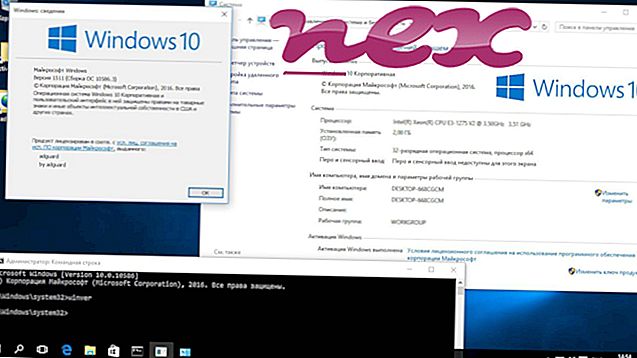Le fichier authentique hamachi-2-ui.exe est un composant logiciel de LogMeIn Hamachi de LogMeIn .
Hamachi-2-ui.exe est un fichier exécutable qui exécute LogMeIn Hamachi, un service VPN (réseau privé virtuel) géré de manière centralisée qui peut étendre une connexion réseau à plusieurs ordinateurs tout en maintenant la sécurité des données. Ce n'est pas un composant Windows critique et doit être supprimé s'il est connu qu'il cause des problèmes. La suppression de ce fichier peut entraîner des problèmes lors de l'exécution des produits LogMeIn.LogMeIn Hamachi a été conçu comme une application VPN à configuration zéro qui peut émuler des connexions réseau local virtuel avec d'autres ordinateurs via Internet. La version payante de LogMeIn Hamachi peut être exécutée en tant que processus d'arrière-plan sur les ordinateurs inactifs. LogMeIn Hamachi est disponible pour les plates-formes Windows, Mac OSX, Linux, FreeBSD, Android et iOS.LogMeIn est une société multinationale de logiciels qui développe des solutions pour le contrôle à distance, la gestion des systèmes, le partage de fichiers, la collaboration commerciale, la sauvegarde des données et le support client à la demande des PC, ordinateurs Macintosh, smartphones, serveurs et autres appareils connectés. La société a été fondée en 2003 sous le nom de 3am Labs, mais a changé son nom pour LogMeIn, Inc. en 2006. Son siège social est actuellement situé à Boston, Massachusetts, États-Unis.
hamachi-2-ui signifie Hamachi (version 2 ) U ser I nterface
L'extension .exe sur un nom de fichier indique un fichier exécutable exe. Les fichiers exécutables peuvent, dans certains cas, endommager votre ordinateur. Par conséquent, veuillez lire ci-dessous pour décider par vous-même si le hamachi-2-ui.exe sur votre ordinateur est un cheval de Troie que vous devez supprimer, ou s'il s'agit d'un fichier appartenant au système d'exploitation Windows ou à une application de confiance.

Le processus appelé Hamachi Client Application ou Hamachi2 Client Application appartient au logiciel LogMeIn Hamachi ou Hamachi2 Client de LogMeIn (secure.logmein.com).
Description: Hamachi-2-ui.exe n'est pas essentiel à Windows et causera relativement peu de problèmes. Hamachi-2-ui.exe se trouve dans un sous-répertoire de "C: \ Program Files (x86)" - principalement C: \ Program Files (x86) \ LogMeIn Hamachi \ . Les tailles de fichier connues sous Windows 10/8/7 / XP sont de 2 254 768 octets (12% de toutes les occurrences), 5 885 352 octets et 15 autres variantes.
Il est certifié par une entreprise de confiance. Le fichier n'est pas un fichier de base Windows. Hamachi-2-ui.exe est un fichier signé Verisign. Le logiciel peut être supprimé à l'aide de l'applet Ajout / Suppression de programmes du Panneau de configuration. Le programme est chargé pendant le processus de démarrage de Windows (voir la clé de Registre: MACHINE \ Run). Le programme n'a pas de fenêtre visible. Hamachi-2-ui.exe est capable d'enregistrer les entrées du clavier et de la souris et de surveiller les applications. Par conséquent, la cote de sécurité technique est dangereuse à 18% .
Désinstallation de cette variante: En cas de problème avec hamachi-2-ui.exe, vous pouvez également procéder comme suit:
Important: Certains logiciels malveillants se camouflent en hamachi-2-ui.exe, en particulier lorsqu'ils se trouvent dans le dossier C: \ Windows ou C: \ Windows \ System32. Par conséquent, vous devriez vérifier le processus hamachi-2-ui.exe sur votre PC pour voir s'il s'agit d'une menace. Nous recommandons Security Task Manager pour vérifier la sécurité de votre ordinateur. C'était l'un des meilleurs choix de téléchargement du Washington Post et de PC World .
Un ordinateur propre et bien rangé est la condition essentielle pour éviter les problèmes avec hamachi-2-ui. Cela signifie exécuter une analyse des logiciels malveillants, nettoyer votre disque dur à l'aide de 1 cleanmgr et 2 sfc / scannow, 3 désinstaller les programmes dont vous n'avez plus besoin, vérifier les programmes de démarrage automatique (à l'aide de 4 msconfig) et activer la mise à jour automatique de Windows 5. N'oubliez pas d'effectuer des sauvegardes périodiques ou au moins de définir des points de restauration.
Si vous rencontrez un problème réel, essayez de vous rappeler la dernière chose que vous avez faite ou la dernière chose que vous avez installée avant que le problème n'apparaisse pour la première fois. Utilisez la commande 6 resmon pour identifier les processus à l'origine de votre problème. Même pour les problèmes graves, plutôt que de réinstaller Windows, il vaut mieux réparer votre installation ou, pour Windows 8 et versions ultérieures, exécuter la commande 7 DISM.exe / Online / Cleanup-image / Restorehealth. Cela vous permet de réparer le système d'exploitation sans perdre de données.
Pour vous assister dans l'analyse du processus hamachi-2-ui.exe sur votre ordinateur, les programmes suivants ont démontré leur utilité: Un Security Task Manager affiche toutes les tâches Windows en cours d'exécution, y compris les processus embarqués masqués, comme la surveillance du clavier et du navigateur ou les entrées Autostart . Une cote de risque de sécurité unique indique la probabilité que le processus soit un logiciel espion, un logiciel malveillant ou un cheval de Troie potentiel. B Malwarebytes Anti-Malware détecte et supprime les logiciels espions, les adwares, les chevaux de Troie, les enregistreurs de frappe, les logiciels malveillants et les trackers de votre disque dur.
Fichier associé:
gsservice.exe desktopok_x64.exe sandisksecureaccess_manager.exe hamachi-2-ui.exe atservice.exe avwatchservice.exe crmsvc.exe aminit32.dll satsrv.exe idaiehlp.dll hsscp.exe